如何保持mac电脑桌面的整洁呢?MacOS中有一个非常好用的叠放功能,无论何时将文件存储到桌面,文件会自动添加到对应的叠放,帮助保持桌面的整洁。
mac桌面上使用叠放详细教程
只需点击右键桌面即可。叠放会选中桌面上的所有文件,并将它们分组到屏幕右边的整齐的叠放起来。
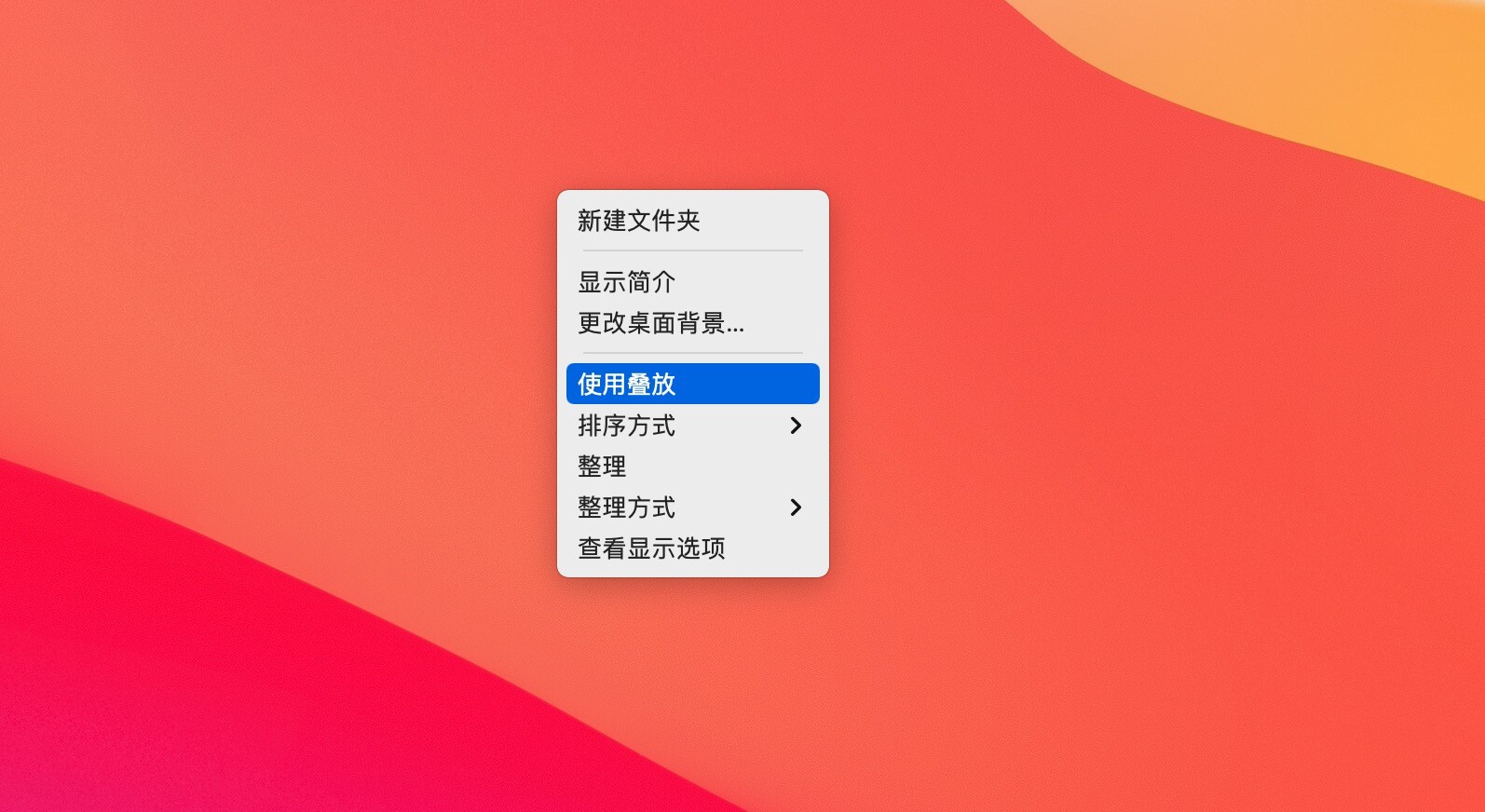
您可以按种类(例如图像或 PDF)、日期(例如“创建日期”或“上次打开日期”)或“访达”标签将叠放分组。
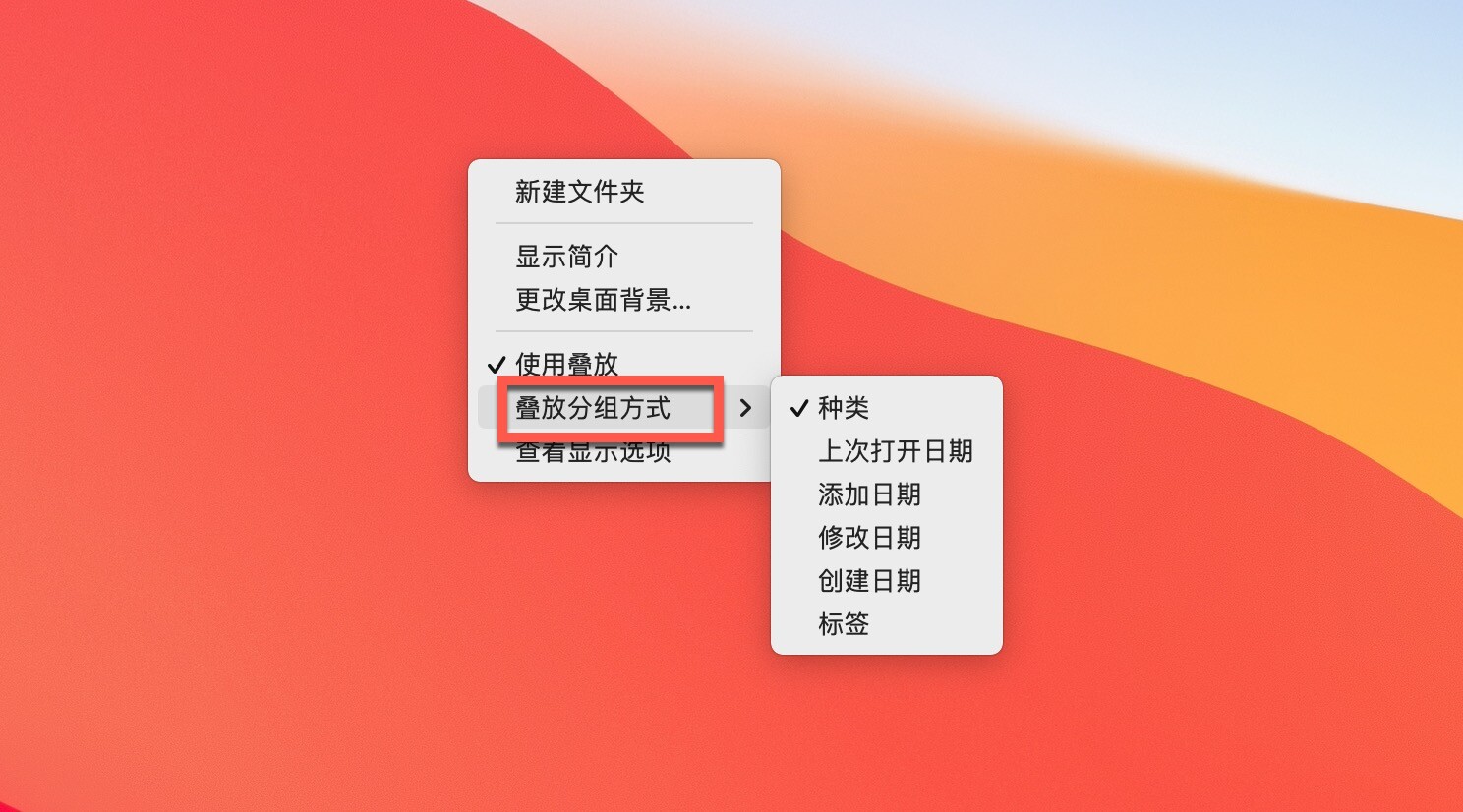
在程序坞中使用叠放图文教程
程序坞附带“下载”叠放,从中您可轻松访问从互联网下载、以附件形式收到或通过“隔空投送”接受的项目。
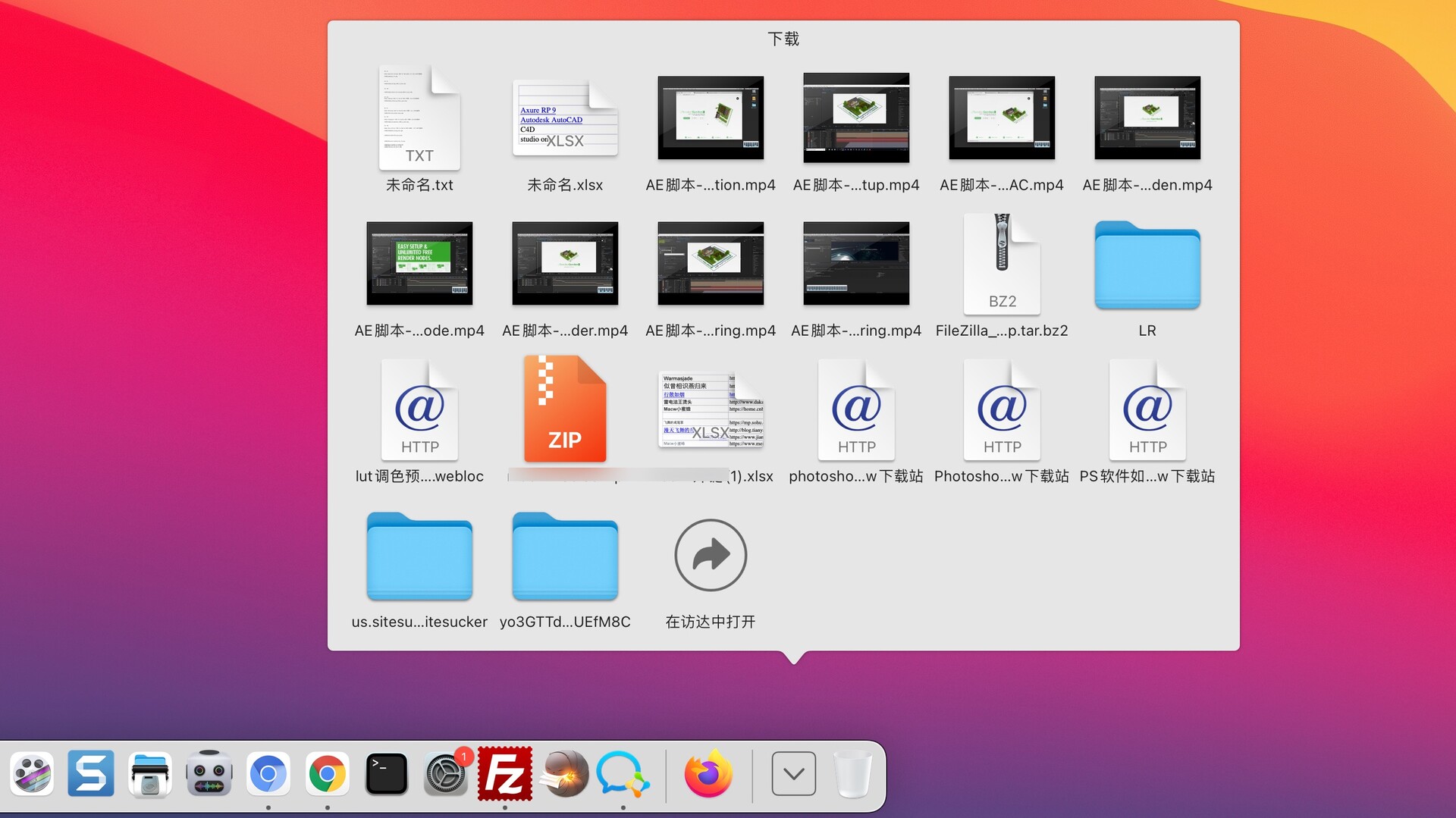
您可以将文件和文件夹添加到程序坞中以便快速访问,甚至直接将其显示为叠放。Mac 会为文件或文件夹创建替身。
在 Mac 上,执行以下任一项操作:
添加文件和文件夹:将文件或文件夹拖放到分隔线的右侧(在最近使用的 App 之后,如有显示)。
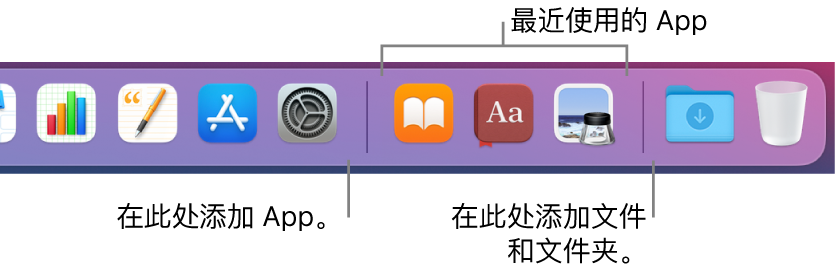
打开或关闭文件或文件夹:点按对象。文件夹打开后,连按任意项目以将其打开。若要在“访达”中查看文件夹,请点按“在访达中打开”。
更改文件夹的外观:按住 Control 键点按文件夹,然后选取文件夹中项目的排序方式,是否在程序坞中将其显示为文件夹或叠放,以及查看其内容的方式(如显示为网格或扇状)。



